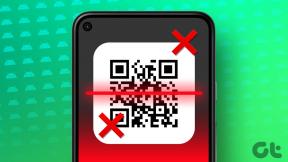วิธีใช้แผงการตั้งค่าด่วนบนโทรศัพท์ Samsung Galaxy
เบ็ดเตล็ด / / April 22, 2022
โทรศัพท์ Samsung Galacy ของคุณมีแผงการตั้งค่าด่วนและมีประโยชน์มากกว่าที่คุณคิด ไม่ว่าคุณต้องการสลับการเชื่อมต่อบลูทูธของโทรศัพท์หรือล็อก การวางแนวหน้าจอแผงการตั้งค่าด่วนช่วยให้คุณเข้าถึงการสลับเหล่านั้นได้จากหน้าจอใดก็ได้

ต้องการทราบวิธีเข้าถึงและปรับแต่งแผงการตั้งค่าด่วนบนโทรศัพท์ Samsung ของคุณหรือไม่ คุณจะพบคำตอบในคู่มือนี้ ดังนั้นโดยไม่ต้องกังวลใจต่อไป มาเริ่มกันเลยดีกว่า
วิธีเข้าถึงแผงการตั้งค่าด่วน
คุณสามารถเข้าถึงแผงการตั้งค่าด่วนได้โดยการปัดลงจากด้านบนของหน้าจอ คุณจะพบปุ่มสองสามปุ่มด้านบน ถาดแจ้งเตือน. ปัดลงอีกครั้งเพื่อเข้าถึงการสลับที่เหลือ


อีกวิธีหนึ่ง คุณยังสามารถปัดลงจากด้านบนโดยใช้สองนิ้วเพื่อเข้าถึงปุ่มการตั้งค่าด่วนทั้งหมดพร้อมกัน
การแตะที่ปุ่มเหล่านี้จะทำให้คุณสามารถเปิดหรือปิดคุณสมบัติบางอย่างในโทรศัพท์ของคุณได้ ตัวอย่างเช่น การแตะที่ปุ่ม Wi-Fi จะเป็นการเปิดหรือปิด คุณสามารถแตะปุ่ม Wi-Fi ค้างไว้เพื่อไปที่การตั้งค่า Wi-Fi บนโทรศัพท์ของคุณ


คุณยังสามารถแตะที่ชื่อปุ่ม (ใต้ไอคอน) เพื่อเข้าถึงตัวเลือกโดยไม่ต้องเปิดแอปการตั้งค่า

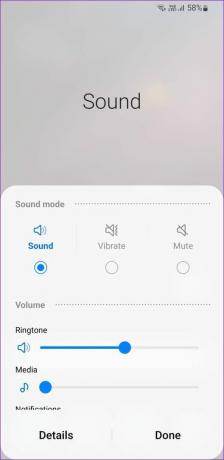
ปุ่มที่เหลือบนแผงการตั้งค่าด่วนใช้งานได้ในลักษณะเดียวกัน ดิ หนึ่ง UI ยังให้คุณปรับแต่งได้ เค้าโครงแผงการตั้งค่าด่วนเป็นแบบที่คุณชอบ
วิธีปรับแต่งเค้าโครงแผงการตั้งค่าด่วน
สำหรับการกำหนดรูปแบบแผงการตั้งค่าด่วน คุณสามารถเพิ่ม ลบ และจัดเรียงปุ่มใหม่เพื่อเข้าถึงการตั้งค่าที่คุณชื่นชอบได้อย่างรวดเร็ว
เพิ่ม ลบ และจัดลำดับปุ่มการตั้งค่าด่วนใหม่
ขั้นตอนที่ 1: ปัดลงจากด้านบนของหน้าจอสองครั้งเพื่อเข้าสู่แผงการตั้งค่าด่วน


ขั้นตอนที่ 2: แตะที่ไอคอนเมนูสามจุดที่มุมบนขวาแล้วเลือกตัวเลือกปุ่มแก้ไข


ขั้นตอนที่ 3: ใต้ปุ่มที่ใช้ได้ คุณจะพบการสลับสองสามปุ่มที่คุณสามารถเพิ่มลงในแผงการตั้งค่าด่วน กดปุ่มค้างไว้แล้วลากไปที่แผงเพื่อเพิ่ม คุณสามารถเพิ่มได้มากเท่าที่คุณต้องการ


ในทำนองเดียวกัน คุณสามารถลบปุ่มออกจากแผงการตั้งค่าด่วนได้


ขั้นตอนที่ 4: หลังจากที่คุณเพิ่มปุ่มสำคัญและลบปุ่มที่ไม่ต้องการแล้ว คุณสามารถจัดลำดับปุ่มเหล่านั้นใหม่เพื่อให้ปุ่มสลับที่ใช้บ่อยอยู่ในมือคุณเสมอ ปุ่มหกปุ่มแรกสามารถเข้าถึงได้ผ่านทางถาดการแจ้งเตือน
กดค้างและลากปุ่มเพื่อจัดเรียงใหม่

ขั้นตอนที่ 5: แตะเสร็จสิ้นที่มุมล่างขวาของหน้าจอหลังจากทำการเปลี่ยนแปลงทั้งหมดแล้ว

แสดงหรือซ่อนแถบเลื่อนความสว่าง การควบคุมอุปกรณ์ และปุ่มเอาท์พุตสื่อ
นอกเหนือจากข้างต้น แผงการตั้งค่าด่วนยังมีแถบเลื่อนความสว่าง การควบคุมอุปกรณ์ และปุ่มเอาท์พุตสื่อ คุณสามารถระบุเวลาที่ตัวเลือกเหล่านี้ควรแสดงในแผงการตั้งค่าด่วน อ่านต่อเพื่อเรียนรู้วิธี
ขั้นตอนที่ 1: ปัดลงสองครั้งจากด้านบนของหน้าจอเพื่อเข้าถึงแผงการตั้งค่าด่วน


ขั้นตอนที่ 2: ใช้ไอคอนเมนูสามจุดที่มุมบนขวาของหน้าจอเพื่อเลือกเค้าโครงแผงด่วน


ขั้นตอนที่ 3: จากนั้นแตะการควบคุมความสว่างเพื่อเลือกว่าควรให้แถบเลื่อนปรากฏขึ้นเสมอหรือเมื่อขยายแผงด่วนเท่านั้น หากคุณไม่ได้ใช้ปรับความสว่างในโทรศัพท์ คุณสามารถเลือกตัวเลือกแสดงเสมอเพื่อเข้าถึงแถบเลื่อนความสว่างได้อย่างรวดเร็ว


ในทำนองเดียวกัน คุณสามารถระบุได้ว่าเมื่อใดปุ่มการควบคุมอุปกรณ์และเอาต์พุตสื่อควรปรากฏขึ้นหรือซ่อนทั้งหมด


ขั้นตอนที่ 4: สุดท้ายให้แตะที่เสร็จสิ้นเพื่อบันทึกการเปลี่ยนแปลง

วิธีรีเซ็ตแผงการตั้งค่าด่วน
หากคุณได้ทำการเปลี่ยนแปลงในแผงการตั้งค่าด่วนมากเกินไป และต้องการเริ่มต้นใหม่ คุณสามารถรีเซ็ตแผงการตั้งค่าด่วนเป็นการตั้งค่าเริ่มต้นได้อย่างง่ายดาย อ่านต่อเพื่อเรียนรู้วิธี
ขั้นตอนที่ 1: ปัดลงสองครั้งจากด้านบนของหน้าจอเพื่อเข้าถึงแผงการตั้งค่าด่วน


ขั้นตอนที่ 2: แตะที่ไอคอนเมนูสามจุดที่มุมบนขวาของหน้าจอ เลือกปุ่มแก้ไขจากเมนูผลลัพธ์


ขั้นตอนที่ 3: แตะที่ตัวเลือกรีเซ็ตที่มุมล่างซ้ายแล้วกดรีเซ็ตอีกครั้งเมื่อได้รับแจ้ง


คิดเร็ว
ส่วนที่ดีที่สุดเกี่ยวกับ One UI ของ Samsung คือมันมีตัวเลือกการปรับแต่งมากมายนอกเหนือจากสินค้าทั่วไปของ Android แผงการตั้งค่าด่วนเป็นเพียงตัวอย่างที่ดีตัวอย่างหนึ่งเท่านั้น คุณสามารถใช้ Samsung Good Lock เพื่อปรับแต่งเพิ่มเติม แผงการตั้งค่าด่วนบนโทรศัพท์ของคุณโดยเปลี่ยนรูปแบบสี
ปรับปรุงล่าสุดเมื่อ 21 เมษายน 2022
บทความข้างต้นอาจมีลิงค์พันธมิตรที่ช่วยสนับสนุน Guiding Tech อย่างไรก็ตาม ไม่กระทบต่อความถูกต้องด้านบรรณาธิการของเรา เนื้อหายังคงเป็นกลางและเป็นของแท้

เขียนโดย
Pankil เป็นวิศวกรโยธาโดยอาชีพที่เริ่มต้นการเดินทางในฐานะนักเขียนที่ EOTO.tech เขาเพิ่งเข้าร่วม Guiding Tech ในฐานะนักเขียนอิสระเพื่ออธิบายวิธีการอธิบาย คู่มือการซื้อ คำแนะนำและเคล็ดลับสำหรับ Android, iOS, Windows และเว็บ